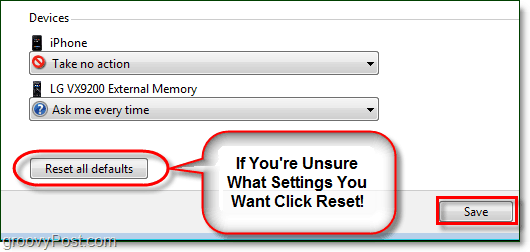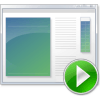 Ako slušate glazbu ili gledate videozapise na računalu, to može uštedjeti puno vremena unaprijed postavljanjem onoga što se događa kad umetate medij na svoje računalo. Ili možda iPhone često uključite u svoj sustav Windows 7 da biste ga punili, a vam je dosadno kad vidite skočni prozor Autoplay? Ovaj će način rada ukratko opisati prilagođavanje radnji automatskog igranja.
Ako slušate glazbu ili gledate videozapise na računalu, to može uštedjeti puno vremena unaprijed postavljanjem onoga što se događa kad umetate medij na svoje računalo. Ili možda iPhone često uključite u svoj sustav Windows 7 da biste ga punili, a vam je dosadno kad vidite skočni prozor Autoplay? Ovaj će način rada ukratko opisati prilagođavanje radnji automatskog igranja.
Kako prilagoditi radnje automatskog igranja u sustavu Windows 7
1. Klik prozori Start Menu Orb zatim Tipauto Play u okvir za pretraživanje. Klik Auto Play veza na upravljačkoj ploči ili tisak Unesi na vašoj tipkovnici.
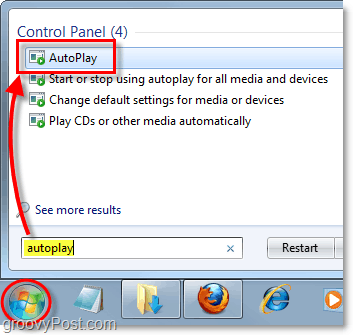
2. Pojavit će se izbornik upravljačke ploče za automatsko igranje. Ovdje možete prilagoditi što se događa kada se na vaše računalo učita nekoliko različitih vrsta medija.
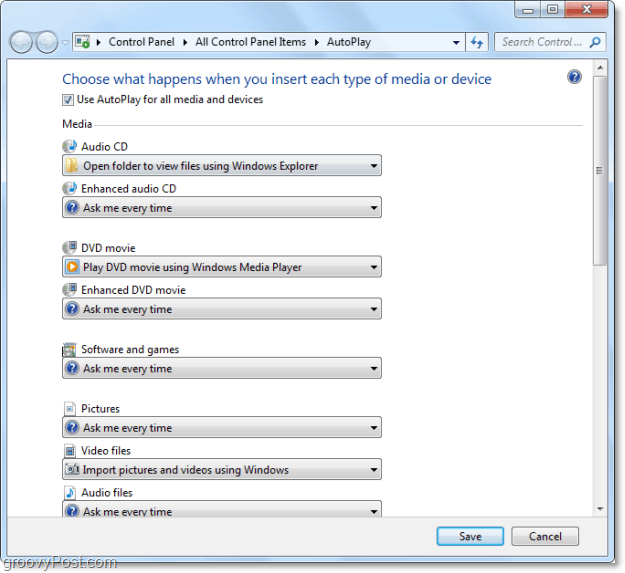
3. Klik padajući izbornik ispod vrste medija gdje želite promijeniti postavke automatske reprodukcije. Na primjer, pomoću audio CD-ova možete dodijeliti programu da ga otvori i reproducirati, ignorirati ga (poduzeti bez radnje) ili prikazati upit koji će vas pitati što trebate učiniti svaki put kad medij umetne. Prilikom povezivanja mog iPhonea sigurno je da će to sada biti jednostavno
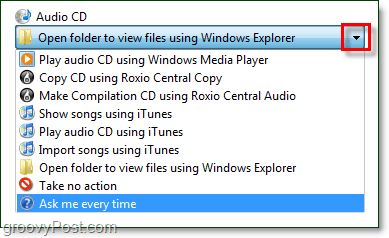
4. Možda niste sigurni koje postavke želite ili jednostavno želite vratiti postavke onakve kakve su bile kad ste instalirali Windows. Na dnu se nalazi gumb za Poništi sve zadane vrijednosti. Ne zaboravite nakon što ste izvršili sve svoje promjene Klik Uštedjeti dugme!